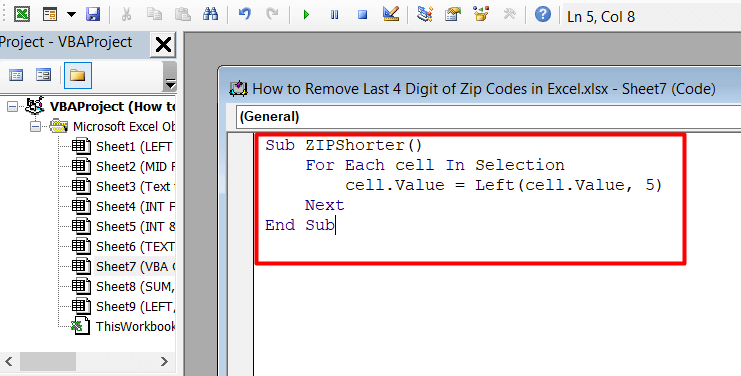目次
郵便番号は、郵便サービスで小包を正しい宛先に届けるために不可欠です。 郵便番号は9桁あり、そのうち最初の5桁はほとんどの用途に十分です。 したがって、この記事では、郵便番号の下4桁を削除する10のユニークな方法をご紹介します。 エクセル をクリックし、5桁のコードを取得します。
練習用ワークブックをダウンロードする
この記事の作成に使用した練習用ワークブックをダウンロードすることができます。
Excelの郵便番号の下4桁を削除する.xlsmExcelで郵便番号の下4桁を削除する10の適切な方法
この記事では、郵便番号の下4桁を削除する10の適切な方法を学ぶことができます。 エクセル そのために、以下のデータセットを使用する。
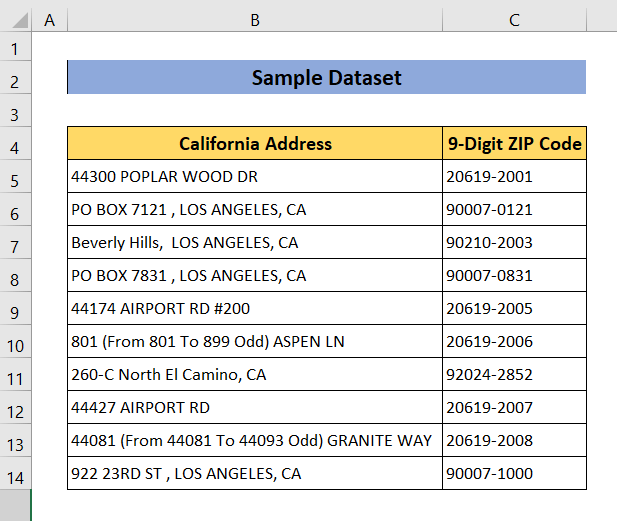
1.郵便番号の下4桁を削除するLEFT関数の適用
郵便番号の下4桁を削除し、5桁の郵便番号を取得する最も迅速かつ簡単な方法です。 以下の手順で習得してください。
ステップス
- まず、空のセル( D5 をクリックすると、郵便番号を含む列の横に表示されます。
- そして、次の式を適用する。 C5 は郵便番号9桁のセルを指しています。 5 「は、左から何桁目まで残したいかを表しています。
=LEFT(C5,5) - 左 関数は、指定された文字数に基づいて、テキスト文字列の最初の1文字または複数文字を返します。 ここでは 左 関数は、セルの最初の5桁を返します。 C5 .
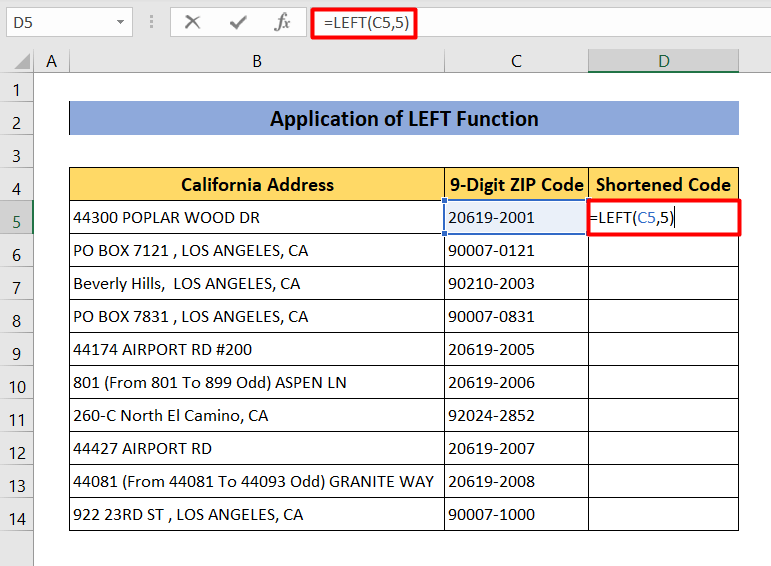
- を押してください。 入る。 郵便番号の下4桁が削除されます。
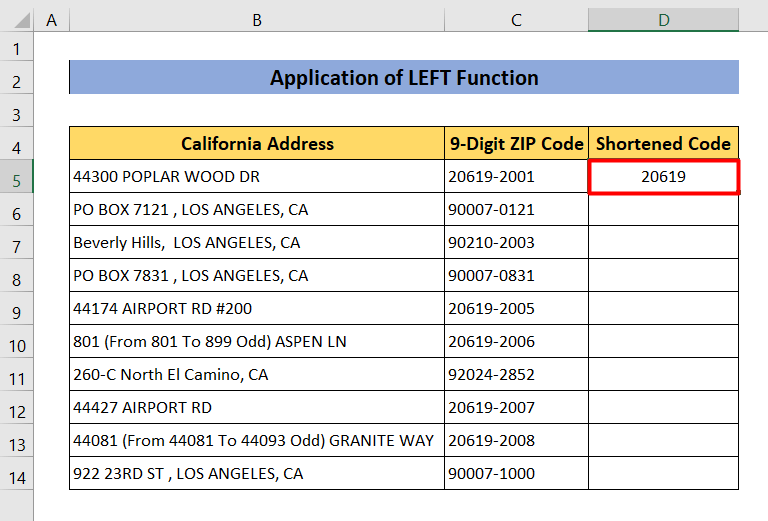
- すべての郵便番号の結果を取得する場合。 持ち について 左ボタン の右下にあるマウスのボタンをクリックします。 D5 セルと ドラッグ セル化する D14 .
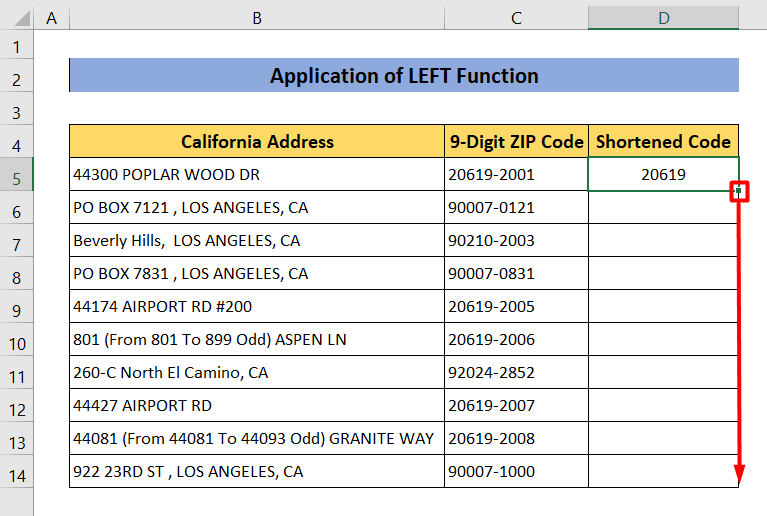
- このようにして、すべての郵便番号について望ましい結果を得ることができます。
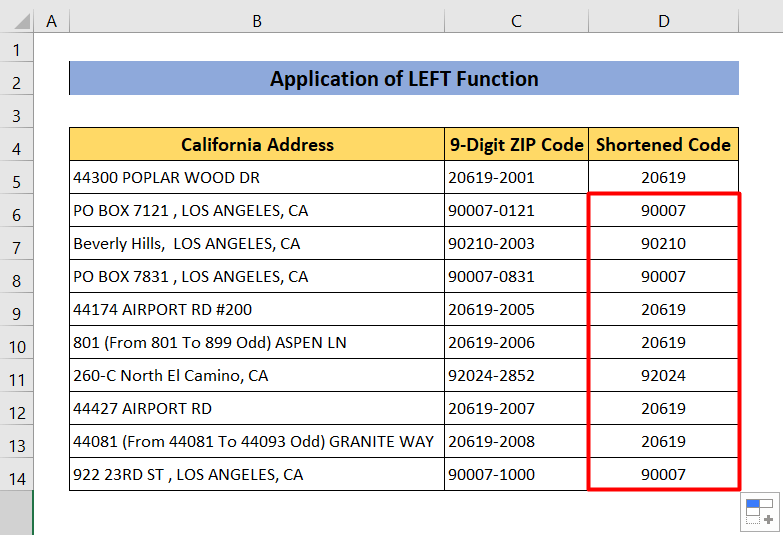
続きを読む エクセルで郵便番号を5桁に書式設定する方法(5つの簡単な方法)
2.郵便番号の下4桁をカットするInsert MID機能
このメソッドでは ミッド 関数を使用して、目的の結果を得ることができます。 ミッド は、テキストや数値の特定の部分を残し、それ以外を削除するのに役立ちます。
ステップス
- まず、以下の数式を D5 のセルがあります。
=MID(C5, 1, 5) - これです。 C5 は郵便番号の入っているセルを指しています。 郵便番号の最初の5桁を残したいので、""を使っています。 1 「を開始番号として、" 5 「を結果に残したい文字数として指定します。
- ミッド は,テキストや数値から特定の文字数を返す関数である。 ここでは ミッド 関数は、1桁目から5桁目までの数字を返します。
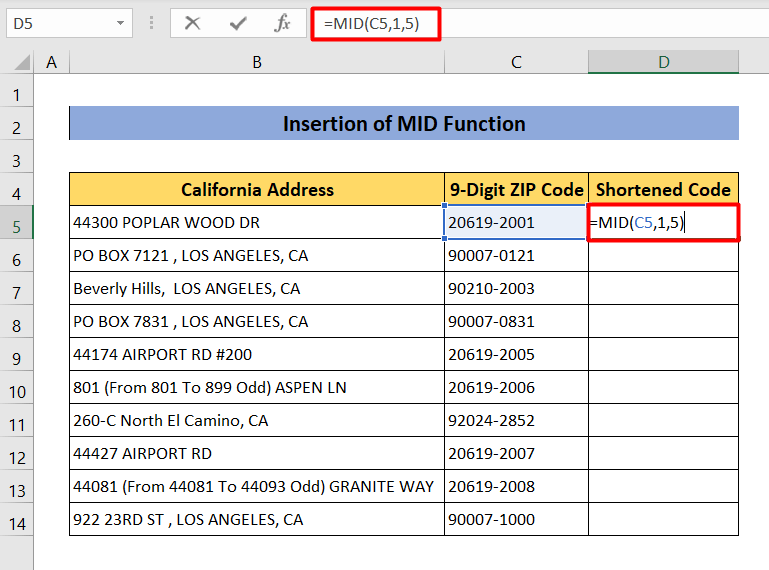
- ヒット 入力 .セル D5 は、郵便番号の最初の5桁が表示されます。
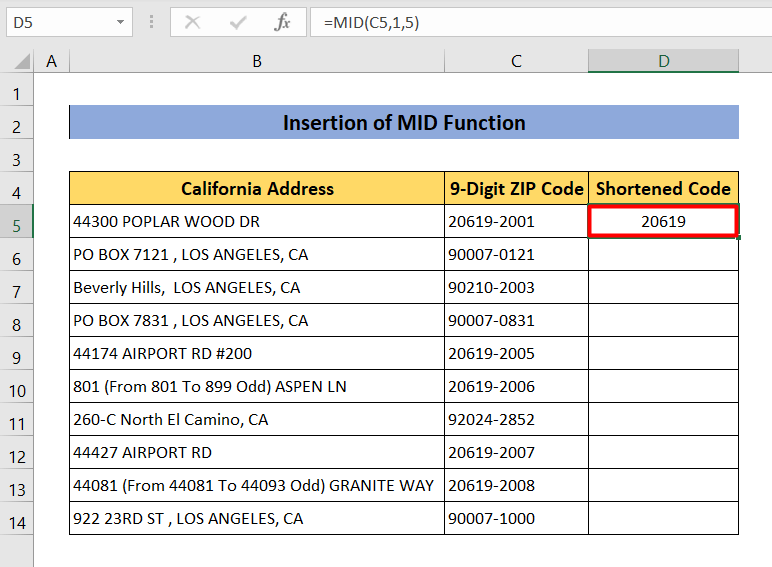
- すべてのデータで計算式を使用する場合。 ダブルクリック の右下にある D5 すべての郵便番号の下4桁を削除します。
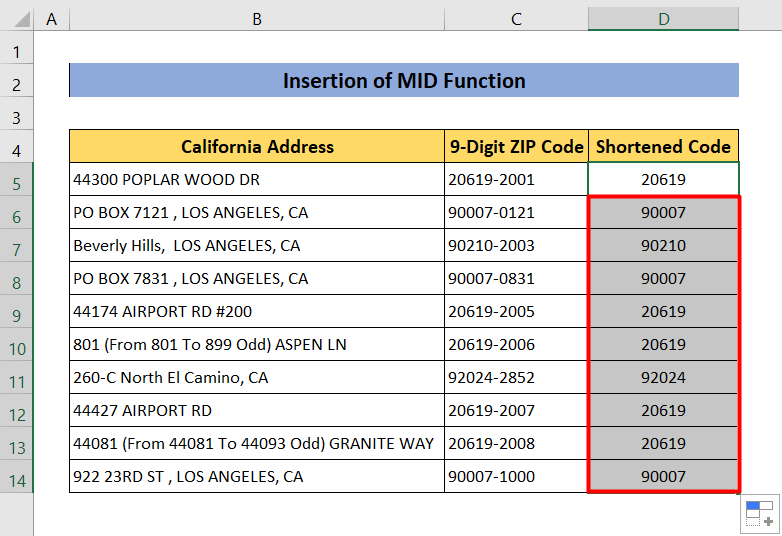
続きを読む エクセルの計算式で郵便番号を作成する方法(6つの簡単な方法)
3.テキストをカラムにする機能を使う
では、次に テキストをカラムに このツールを使って、最初の5つのデータを分離します。 この方法は、5桁目の数字の後にハイフン(-)がある場合のみ使用できます。
ステップス
- 最初に 選ぶ すべての郵便番号を含む列。
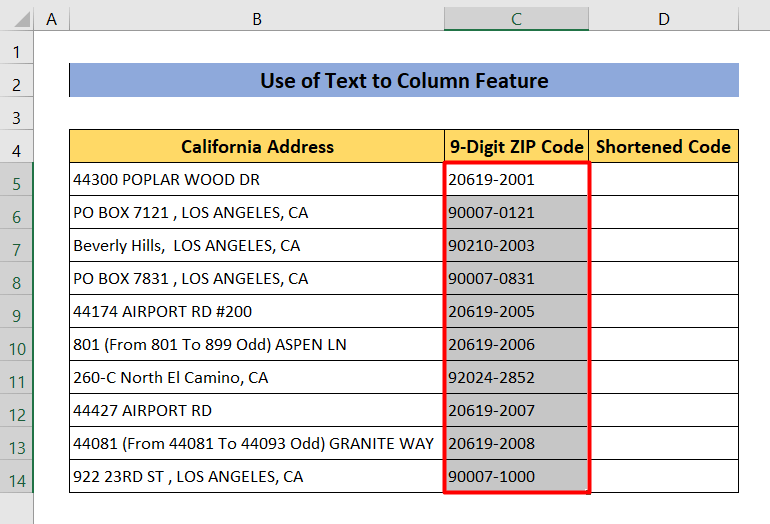
- 次に データです。
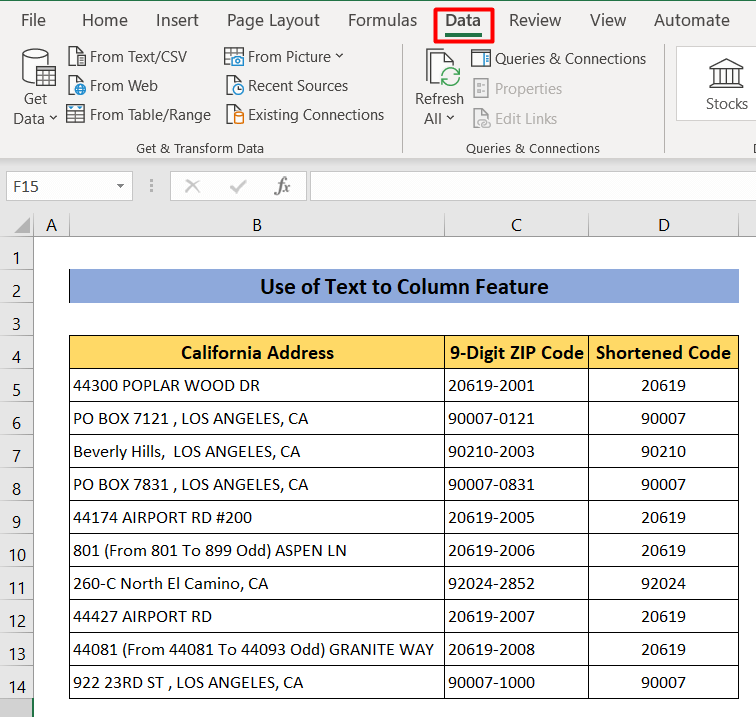
- ここで テキストをカラムに ポップアップが表示されます。
- 選択 区切られた をクリックします。 次のページ .
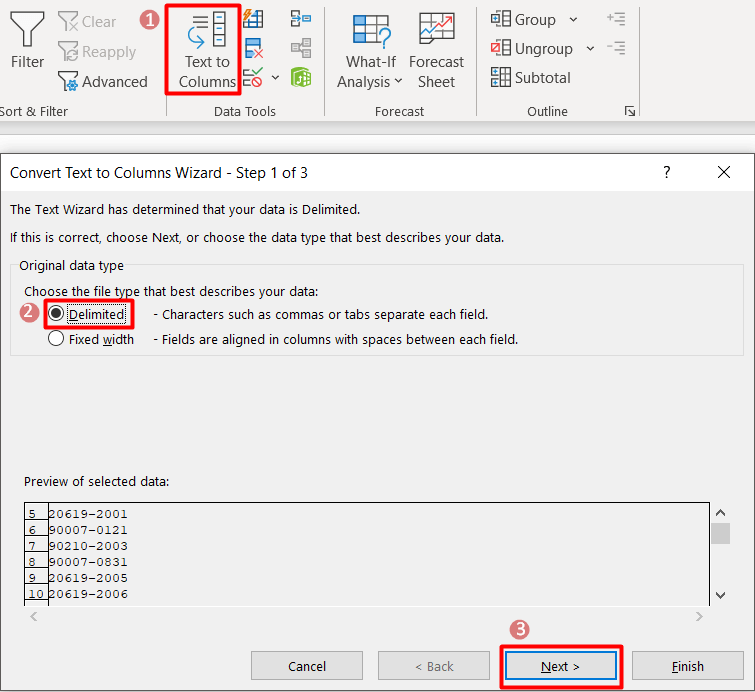
- 次に、" "を入力します。 - " の中にあります。 その他 ボックスで桁を区切ります。
- その後 次のページ .
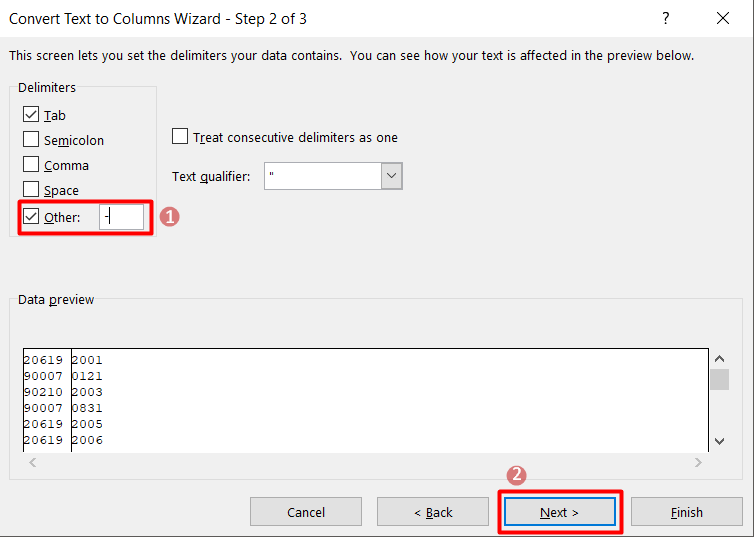
- 次に 目的地 をクリックすることもできます。 矢 をクリックし、目的のセルを選択します。
- プレス 仕上がり をクリックすると、手順が完了します。
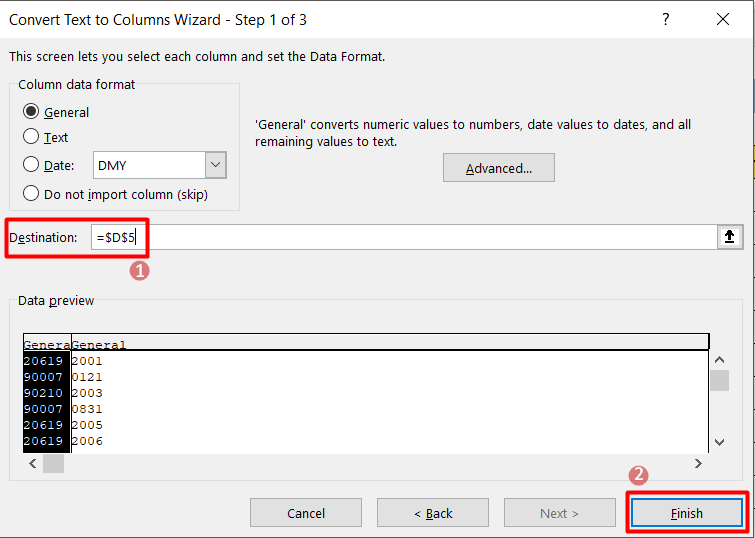
- これで、5桁の郵便番号がすべて 目的地 の欄があります。
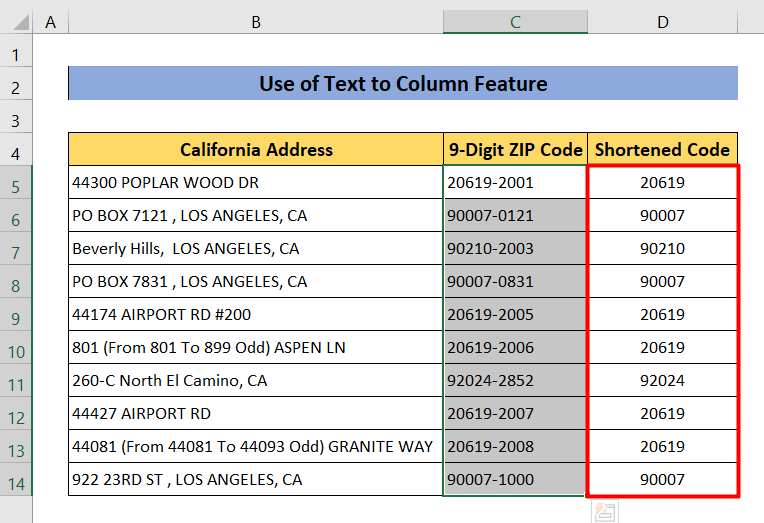
続きを読む エクセルで郵便番号を書式設定する方法(2つの簡単な方法)
4.エクセルで郵便番号の下4桁を削除するためにINT関数を適用する
イント この関数を用いて,郵便番号の下4桁を削除します。 この方法は,郵便番号の下に ハイフン ( - )を数字で挟む。
ステップス
- まず始めに、空のセルをクリックします D5 と入力し、次の数式を入力します。
=INT(C5/10000) - C5 は9桁の郵便番号のセルで、10000で割ったものです( 一つ しかるのち よ ゼロズ )で下4桁を削除してください。 イント は数値の整数値を返します。 ここでは イント 関数は,セルから整数値を返します。
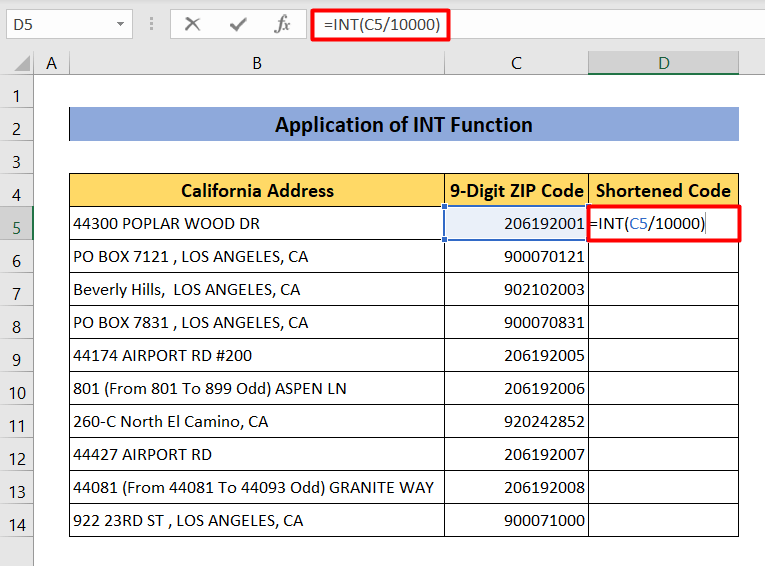
- プレス 入力 を使えば、期待通りの結果が得られるはずです。
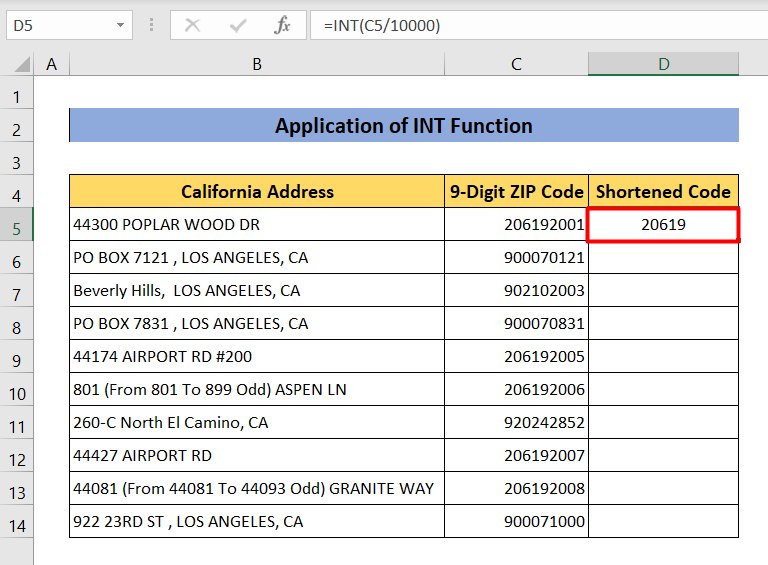
- 数式をすべてのセルにコピーするには、次のようにします。 ダブルクリック セルの右下にある D5 .
- すべての郵便番号について、望ましい結果を得ることができます。
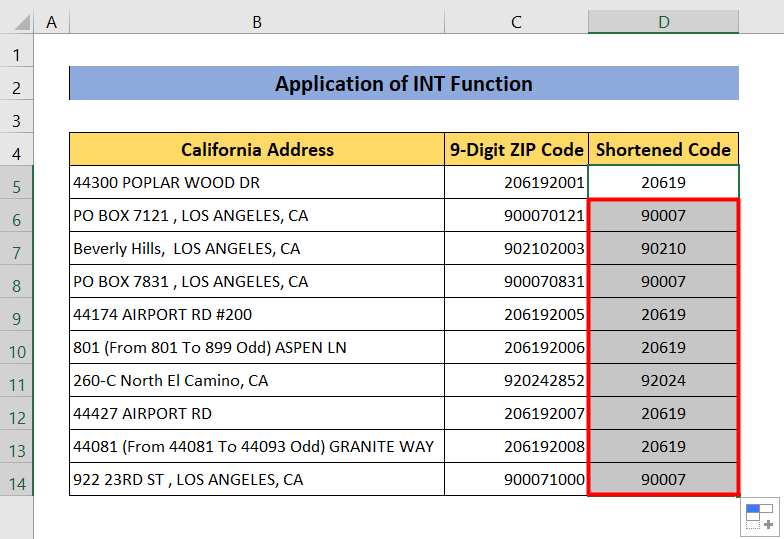
続きを読む エクセルで郵便番号を連結する方法(3つの簡単な方法)
5.INT関数とSUBSTITUTE関数の組み合わせ
今度は、複数の数式を使い、組み合わせて結果を得ることにします。 まず、最初に イント と サブスティテュート の機能を持つ。
ステップス
- まず、" - " with " . " をクリックします。 D5 セルを開き、以下の式を書き込んでください。
=substitute(c5, "-", ".") - そして、次の式は、希望する5桁の郵便番号を整数値で返します。
=INT(D5) - しかし、これらの式を組み合わせることで、直接結果を得ることができます。
=int(substitute(c5, "-", ".")) 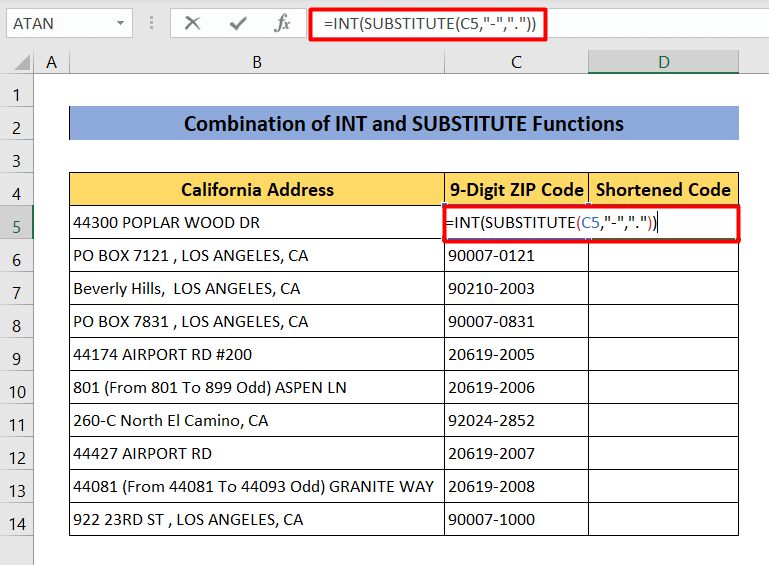
- ヒット 入力 と ダブルクリック セルの右下にある D5 をクリックすると、すべての郵便番号の下4桁が削除されます。
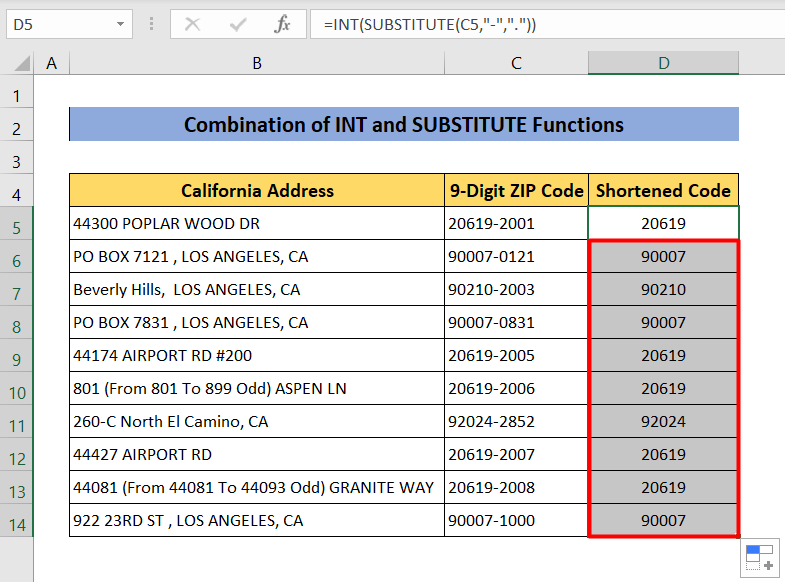
類似の読み物
- Excelで郵便番号を自動入力する方法(3つの簡単な方法)
- ExcelのVLOOKUPで郵便番号から都道府県に変換する
- Excelデータを郵便番号でマッピングする方法(2つの簡単な方法)
6.TEXT関数とLEFT関数を統合する
この手法では、マージ TEXTとLEFT 関数を使用して、5桁の郵便番号を取得します。
ステップス
- を選択します。 D5 セルを開き、次の数式を入力します。
=LEFT(TEXT(C5,"00000"),5) 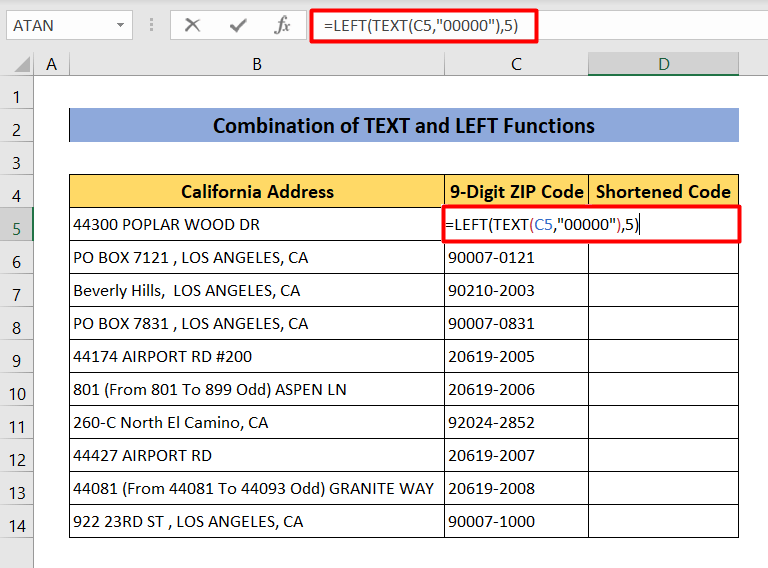
- プレス 入力 と ダブルクリック セルの右下隅にある D5 をクリックすると、5桁の郵便番号が表示されます。
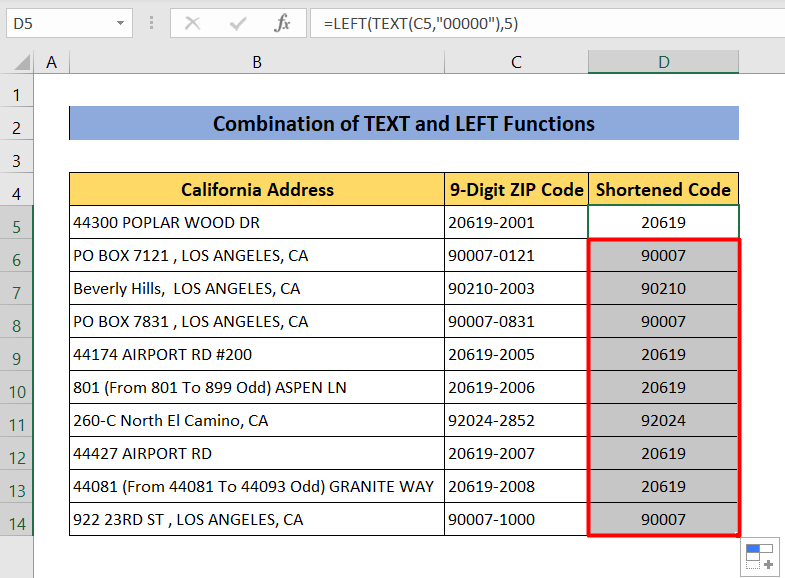
7.Excelで郵便番号の下4桁を削除するVBAコードを実行する
の郵便番号の下4桁を削除したい場合。 エクセル を使用せずに、VBAのコードを実行するだけです。
ステップス
- まず第一に。 選ぶ 郵便番号を含む列。
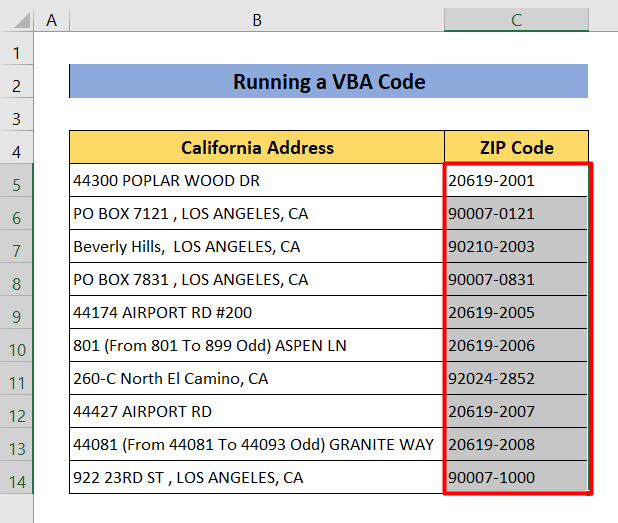
- 右クリック について シーツ (と名付けました)。 シート VBAコード)をウィンドウの下部から選択します。
- 次に、以下を選択します。 表示コード 新しいウィンドウが表示されます。
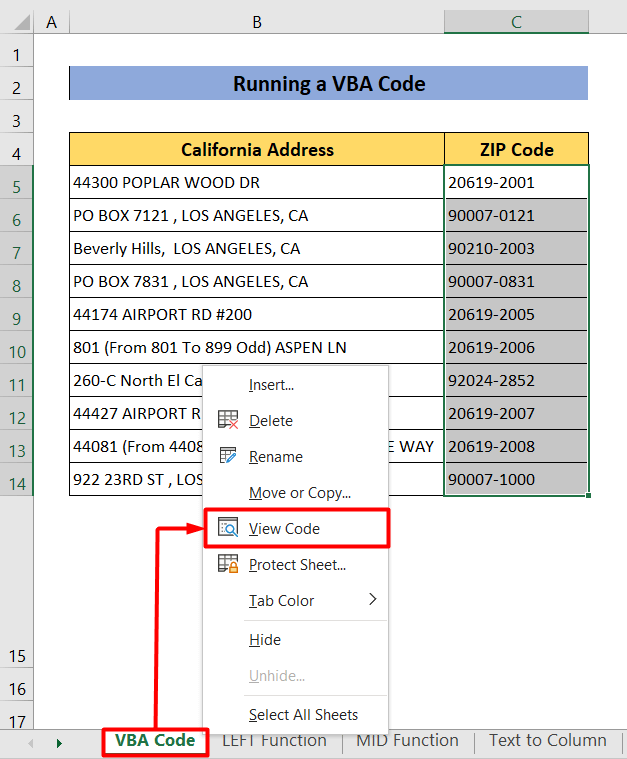
- 以下のコードをウィンドウ内にコピーしてください。
Sub ZIPShorter () For Each cell In Selection cell.Value = Left(cell.Value, 5) Next End Sub - コードを実行するには、 を押します。 ALT+F8 をクリックしてください。 実行 をポップアップで表示します。
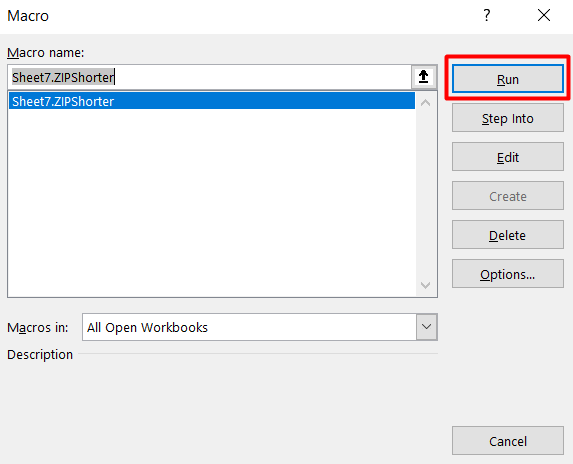
- 実行が完了すると、結果が表示されます。
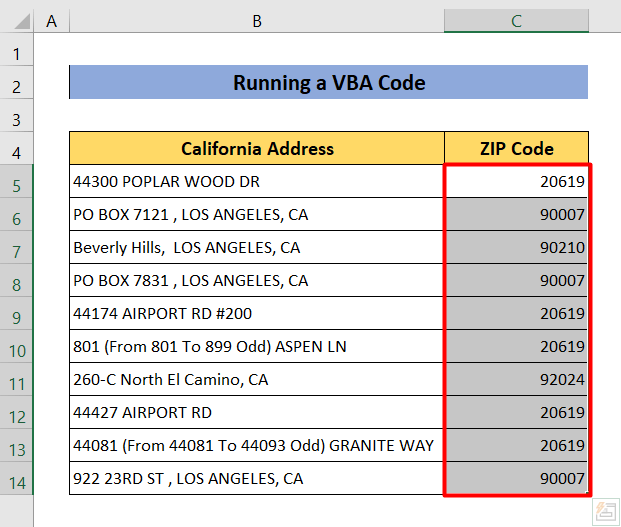
8.SUM、LEN、SUBSTITUTE関数の組み合わせ
今度は、上記と同じ目的で、3つの関数を組み合わせます。 総和 , LEN, と サブスティテュート の関数を使用します。
ステップス
- を選択します。 D5 セルを開き、次の式を書き込んでください。
=IF(SUM(LEN(C5)-LEN(SUBSTITUTE(C5,{1,2,3,4,5,6,7,8,9,0},)))>5,LEFT(C5,LEN(C5)-5),C5) 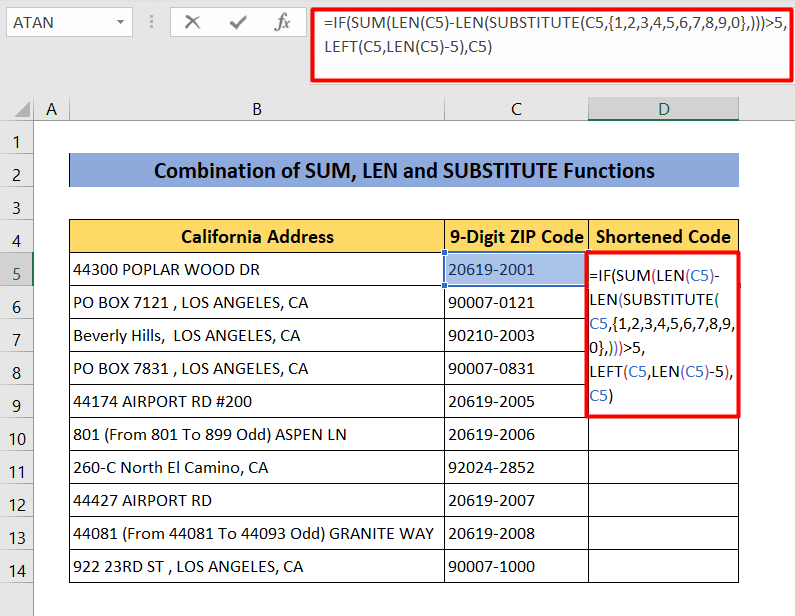
フォーミュラ・ブレークダウン
- SUM(LEN(C5)-LEN(SUBSTITUTE(C5,{1,2,3,4,5,6,7,8,9,0},)))>5 は、セル内の桁数をカウントします C5 総桁数が5桁以上の場合は、次の操作に進みます。
- 左(c5,len(c5)-5) は、参照セルから郵便番号の下 4 桁を切り出すために使用されます C5 .
- ここで、セル内の数値が C5 が5桁以下であれば、最終的な計算式は C5 の値です。
- ヒット 入力 と ダブルクリック セルの右下にある D5 を使えば、目的の出力が得られます。
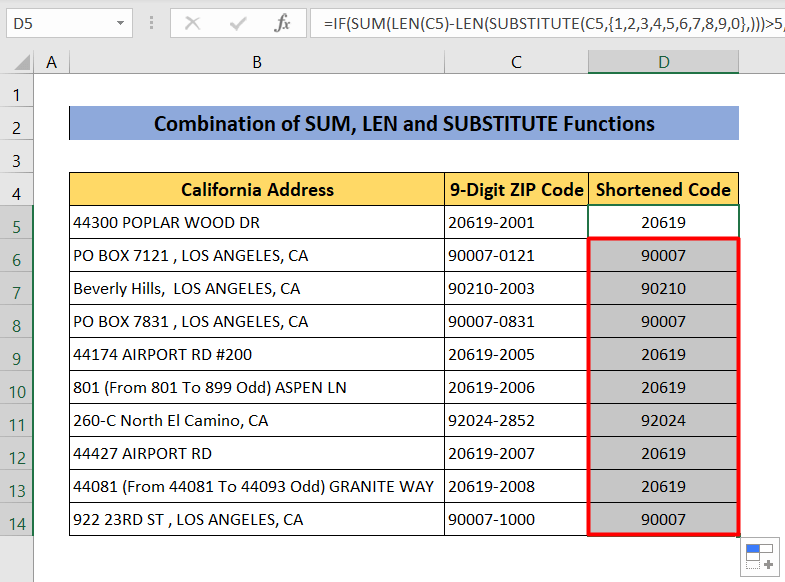
9.LEFT、MIN、FIND関数を統合して、Excelで郵便番号の下4桁を削除する
この方法では、3つの機能( 左 , ミニ と FIND ) を使って郵便番号の下4桁を消してください。
ステップス
- 左クリック をD5セルに入力し、以下の数式を入力してください。
=LEFT(C5,MIN(FIND({0,1,2,3,4,5,6,7,8,9},C5&"0123456789"))+4) 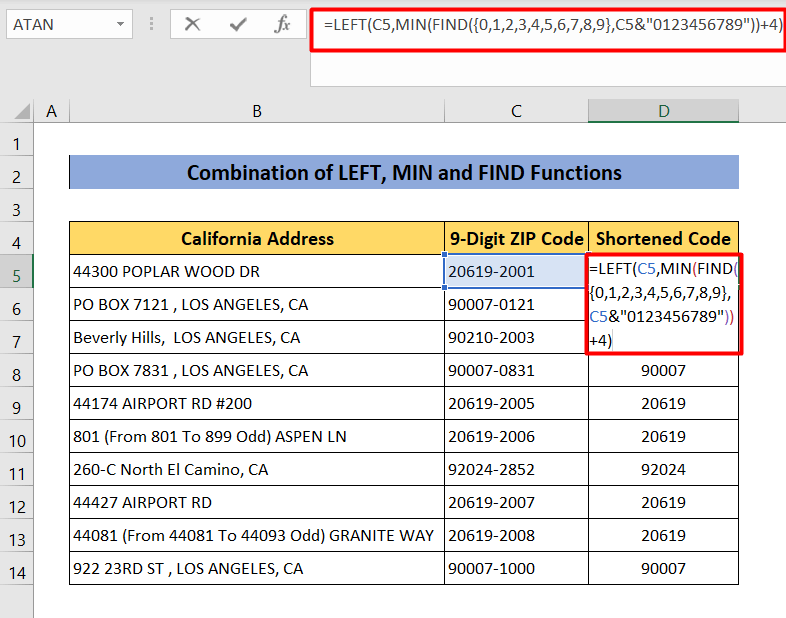
フォーミュラ・ブレークダウン
- FIND機能 は,文字列の中の文字列の開始位置を提供する。 したがって,find_text の引数は {0,1,2,3,4,5,6,7,8,9}, の中にある文字列を探します。 C5 セル番号
- MIN関数 から抽出された最小の数値を返す。 (FIND({0,1,2,3,4,5,6,7,8,9},C5&”0123456789″)
- LEFT関数 を実行すると、文字列の先頭から指定した文字数が得られます。 この場合、数値は最後の4桁になります。
- プレス 入力 キーボードとセルで D5 はその結果を表示します。
- すべてのコードの結果を取得するには、ダブルクリックで D5 でのセル 右下 コーナーで、あなたの望む結果を得ることができます。
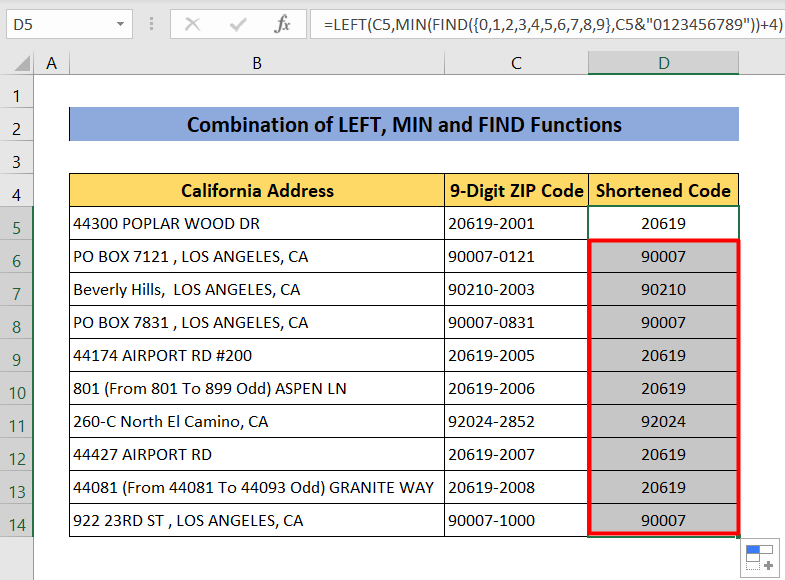
10.ISNUMBER、RIGHT、LEFT、LEN関数の組み合わせ
今回はISNUMBER関数、RIGHT関数、LEFT関数、LEN関数を組み合わせて、9桁の郵便番号から最初の5桁を分離します。
ステップス
- はじめに、マウスを使って空のセルを選択します
- ここで、以下の式を書き出してみてください。
=if(isnumber(right(c5,8)*1),left(c5,len(c5)-4)),c5) 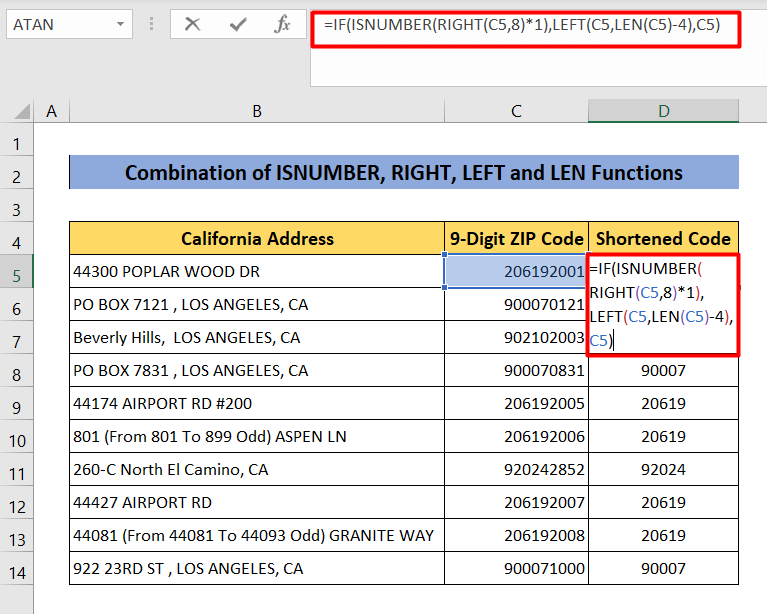
フォーミュラ・ブレークダウン
- RIGHT機能 ここで、数値文字列の末尾から具体的な文字数を出す。 その参照セル番号はC5で、num_charsは8。 だから、数式は次のようになる。 RIGHT(C5,8)*1
- ISNUMBER関数 から見つかった結果を検証します。 RIGHT(C5,8) が数値かどうかを判断し、数値の場合はこの式の結果を表示します。 左(c5,len(c5)-4) で、郵便番号の下4桁をカットしたものです。 C5.
- ヒット 入力 .コードの下4桁を消すことができます。
- 最後に、以下の方法で、すべての郵便番号の結果を取得します。 ダブルクリック セルの右下隅 D5 .
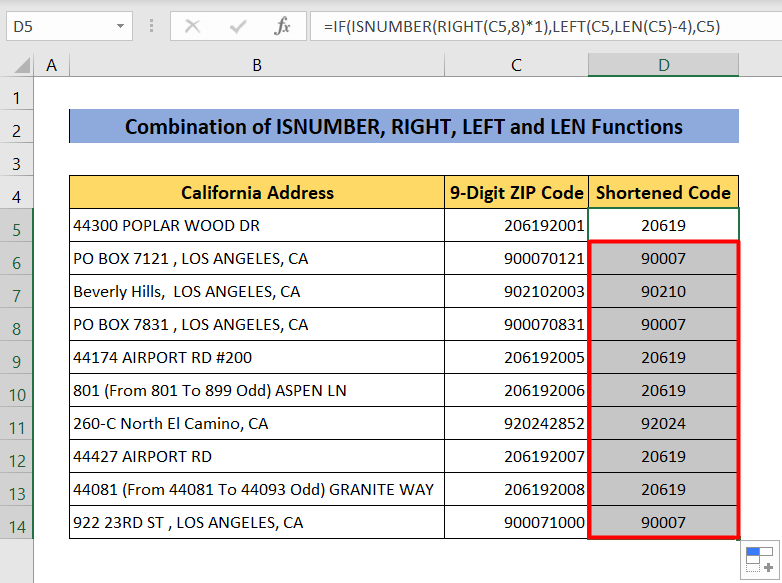
覚えておきたいこと
- 数式を使用するときは、適切なセル参照を与えることを忘れないでください。
- があります。 イント 関数は、数字の間にハイフン(-)がある場合は動作しません。
まとめ
この記事を読んでいただきありがとうございます。 私はあなたがそれを有用見つけることを願っています。 今、あなたは郵便番号の最後の4桁を削除する10種類の方法を知っています。 あなたが持っているクエリを共有し、私たちは以下のコメント欄にあなたの貴重な提案を与えてください。